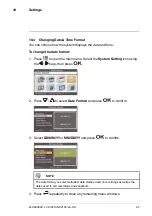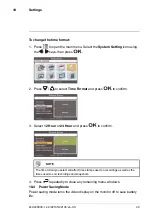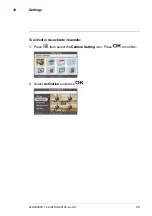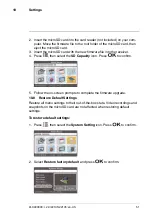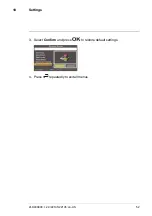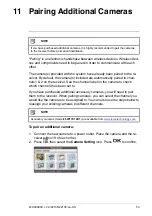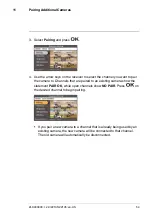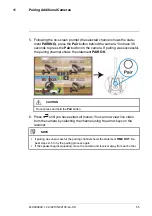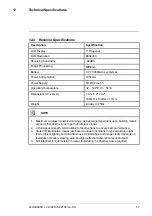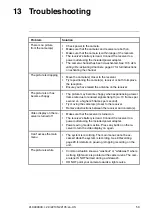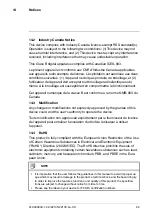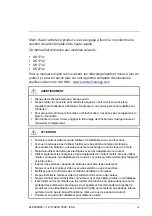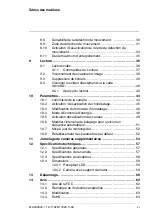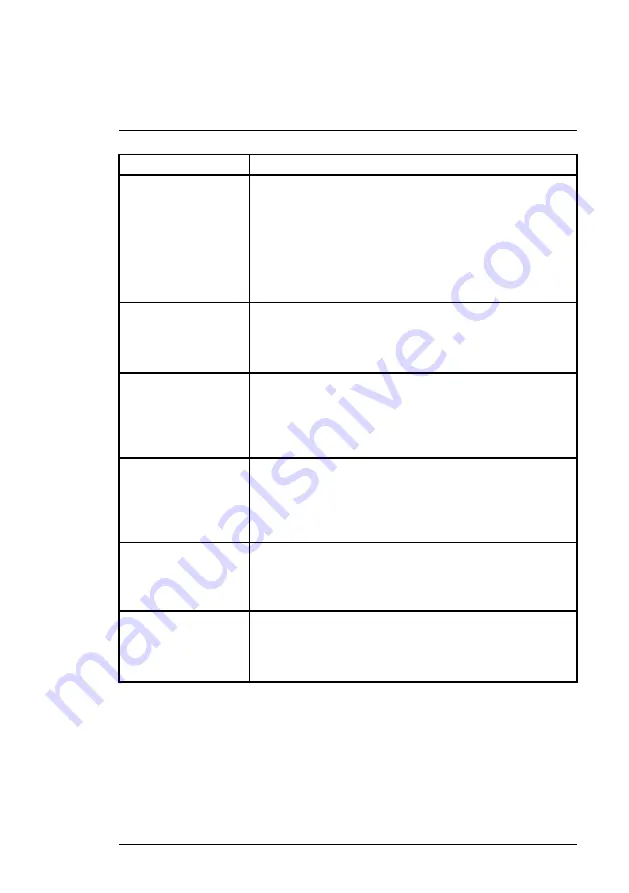
Problem
Solution
There is no picture
from the camera(s)
•
Check power to the camera.
•
Make sure that the cameras and receiver are both on.
•
Make sure that the camera is within range of the receiver.
•
The receiver’s battery is dead. Connect the receiver to a
power outlet using the included power adapter.
•
The camera channel has been de-activated. See 10.5
vating / De-activating Channels
, page 47 for full instructions
on activating the channel.
The picture is dropping
•
Move the camera(s) closer to the receiver.
•
Try repositioning the camera(s), receiver or both to improve
the reception.
•
Ensure you have raised the antenna on the receiver.
The picture is or has
become choppy
•
The picture may become choppy when experiencing a lower
frame rate due to reduced signal strength (i.e. 10 frames per
second vs. a higher 25 frames per second).
•
Try moving the camera(s) closer to the receiver.
•
Remove obstructions between the receiver and camera(s).
Video display on the re-
ceiver is turned off
•
Make sure that the receiver is turned on.
•
The receiver’s battery is dead. Connect the receiver to a
power outlet using the included power adapter.
•
Power saving mode is active. Press any button on the re-
ceiver to turn the video display on again.
Can’t access the main
menu
•
The system is recording. The main menu cannot be ac-
cessed while the system is recording. See 8
page 20 for details on pausing / stopping recording on the
unit.
The picture is white
•
Common situation know as "washout" or "whitewash" where
a strong light source is pointed at the camera lens. The cam-
era lens IS NOT harmed during a whitewash.
•
DO NOT point your camera towards a light source.
#LX400030; r. 2.0/22135/22135; en-US
59
Содержание LW1741
Страница 1: ...USER S GUIDE LW1740 LW2740 SERIES English Français Español ...
Страница 2: ...USER S GUIDE LW1740 LW2740 SERIES LX400030 r 2 0 22135 22135 en US iii ...
Страница 24: ...Using the System 7 NOTE There is no audio in Quad mode LX400030 r 2 0 22135 22135 en US 19 ...
Страница 38: ...Recording 8 3 Press repeatedly until all menus are closed LX400030 r 2 0 22135 22135 en US 33 ...
Страница 69: ...GUIDE DE L UTILISATEUR SÉRIES LW1740 LW2740 ...
Страница 70: ...GUIDE DE L UTILISATEUR SÉRIES LW1740 LW2740 LX400030 r 1 0 17626 17626 fr CA iii ...
Страница 138: ...GUÍA PARA USUARIOS SERIE LW1740 LW2740 ...
Страница 139: ...GUÍA PARA USUARIOS SERIE LW1740 LW2740 LX400030 r 1 0 19012 19012 es MX iii ...
Страница 144: ...Tabla de contenido 14 4 Directiva RoHS 63 LX400030 r 1 0 19012 19012 es MX ix ...
Страница 209: ......
Страница 210: ......
Страница 211: ......